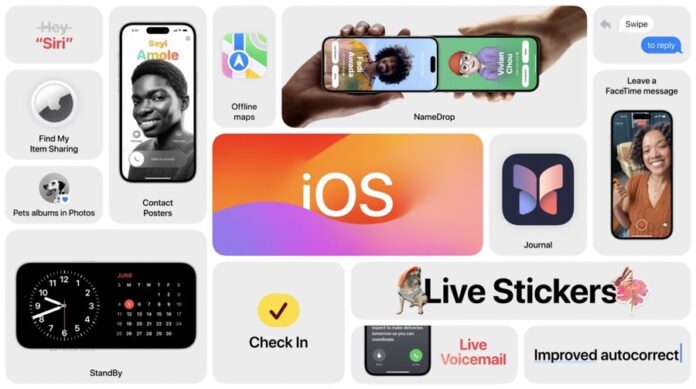È stata rilasciata la prima beta pubblica di iOS 17 e iPadOS 17 e in questo articolo vedremo come installare il nuovo sistema operativo sui dispositivi iPhone e iPad.
Prima di procedere con la guida, è importante ricordare che la beta pubblica è un aggiornamento di test e potrebbero verificarsi bug, problemi di vario genere e incompatibilità con alcune app di terze parti. In base alle nostre prove, non abbiamo riscontrato particolari problemi su iPhone e iPad, ma consigliamo vivamente di effettuare un backup del dispositivo prima di procedere con l’installazione della beta. Potete seguire la guida ufficiale di Apple per effettuare il backup del vostro dispositivo.
Ecco l’elenco dei modelli di iPhone compatibili con iOS 17:
– iPhone XS e XS Max
– iPhone XR
– iPhone 11
– iPhone 11 Pro e Pro Max
– iPhone 12 e 12 mini
– iPhone 12 Pro e Pro Max
– iPhone 13 e 13 mini
– iPhone 13 Pro e Pro Max
– iPhone SE (seconda e terza generazione)
– iPhone 14 e 14 Plus
– iPhone 14 Pro e 14 Pro Max
Per quanto riguarda gli iPad compatibili con iPadOS 17, includono:
– iPad Pro 12,9″ (seconda generazione e successivi)
– iPad Pro da 10,5 pollici
– iPad Pro da 11 pollici (1a generazione e successivi)
– iPad Air (terza generazione e successivi)
– iPad (sesta generazione e successivi)
– iPad mini (quinta generazione e successivi)
Dopo aver effettuato il backup, si può procedere con l’installazione della beta pubblica di iOS 17 e iPadOS 17. Ecco i passaggi da seguire:
1. Da iPhone o iPad, andate su beta.apple.com.
2. Cliccate in alto a destra su “Sign In” ed effettuate l’accesso con il vostro Apple ID. Se non siete ancora iscritti al programma, cliccate su “Sign Up” ed effettuate la registrazione inserendo il vostro Apple ID e accettando i termini e le condizioni.
3. Dal menu in alto, selezionate “Enroll your Devices”, quindi selezionate iOS (o iPadOS se siete su iPad).
4. Scorrete in basso, cliccate su “Download Profile” e accettate l’installazione del profilo cliccando su “Consenti”.
5. Ora andate in “Impostazioni” e in alto troverete una nuova scheda dedicata al profilo appena installato (“Profilo scaricato”). Apritela.
6. Cliccate su “Installa” in alto a destra e confermate.
7. Dopo aver inserito il codice di sicurezza e completato l’installazione, il dispositivo dovrà essere riavviato.
8. Una volta completato il riavvio, potete installare iOS 17 beta pubblica esattamente come un normale aggiornamento di sistema, andando in “Impostazioni” > “Generali” > “Aggiornamento Software”.
Ricordate che se avete già installato il profilo per le beta pubbliche di iOS 16/iPadOS 16, è necessario rimuoverlo prima di installare il profilo di iOS 17/iPadOS 17. Potete seguire la guida ufficiale di Apple per rimuovere il profilo.
In conclusione, con l’uscita della prima beta pubblica di iOS 17 e iPadOS 17, è possibile installare il nuovo sistema operativo sui propri dispositivi iPhone e iPad seguendo i passaggi descritti. È importante tenere presente che si tratta di un aggiornamento di test e potrebbero manifestarsi problemi. Effettuare sempre un backup del dispositivo prima di procedere con l’installazione.
Come installare la beta pubblica di iOS 17- iPhone Italia
Il testo spiega come installare la beta pubblica di iOS 17 e iPadOS 17 su iPhone e iPad. Viene sottolineato che si tratta di un aggiornamento di test e potrebbero verificarsi bug e problemi di compatibilità con alcune app di terze parti. Si consiglia di effettuare un backup del dispositivo prima dell’installazione. Vengono elencati i modelli di iPhone e iPad compatibili con i nuovi sistemi operativi. Inoltre, viene fornita una guida su come effettuare il backup del dispositivo collegandolo a un computer o attivando il backup di iCloud. Successivamente, viene spiegato come installare la beta pubblica di iOS 17 e iPadOS 17, con i passaggi da seguire. Infine, viene precisato che se è già stato installato il profilo per le beta pubbliche di iOS 16/iPadOS 16, è necessario rimuoverlo prima di installare il profilo di iOS 17/iPadOS 17.